Cách tải VivaVideo về máy tính "siêu dễ" không cần giả lập
Cách tải VivaVideo về máy tính siêu dễ, không cần giả lập chỉnh video mượt, xuất file cực nhanh!
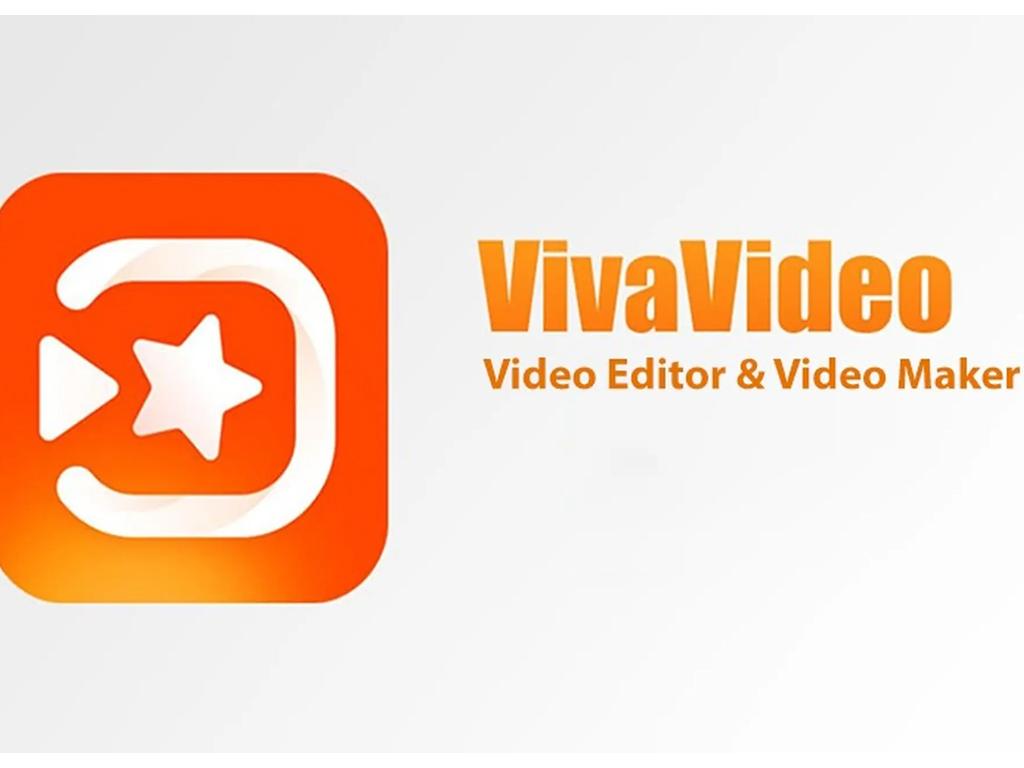
Thông thường, để chạy ứng dụng di động trên PC, bạn sẽ cần đến phần mềm giả lập Android, nhưng điều này lại khá rắc rối và tiêu tốn tài nguyên máy. Vậy có cách tải VivaVideo về máy tính nào "siêu dễ" mà không cần đến giả lập không? Bài viết này Điện máy Htech sẽ giải đáp liệu VivaVideo có dùng được trên máy tính không, hướng dẫn chi tiết các bước chuẩn bị và cách tải phần mềm VivaVideo miễn phí cho máy tính đơn giản nhất, cùng những lưu ý quan trọng để tránh gặp lỗi trong quá trình cài đặt.
VivaVideo có dùng được trên máy tính không?
Câu trả lời ngắn gọn là CÓ, bạn hoàn toàn có thể sử dụng VivaVideo trên máy tính, nhưng không phải thông qua một phiên bản độc lập dành cho PC như các phần mềm chỉnh sửa video chuyên nghiệp khác (ví dụ: Adobe Premiere, Filmora).
Thực chất, VivaVideo là một ứng dụng di động được phát triển dành riêng cho hệ điều hành Android và iOS. Do đó, để chạy VivaVideo trên máy tính, bạn cần một môi trường mô phỏng hệ điều hành di động.
Trước đây, giải pháp phổ biến nhất là sử dụng các phần mềm giả lập Android như BlueStacks, NoxPlayer, LDPlayer... Các giả lập này tạo ra một "điện thoại ảo" trên máy tính, cho phép bạn tải và chạy ứng dụng VivaVideo như trên điện thoại thật. Tuy nhiên, việc này có nhược điểm là:
Tốn tài nguyên: Giả lập tiêu thụ khá nhiều RAM và CPU, khiến máy tính hoạt động chậm chạp.
Không mượt mà: Trải nghiệm sử dụng có thể không mượt mà như trên thiết bị di động thật.
Phức tạp: Yêu cầu cài đặt thêm một phần mềm trung gian.
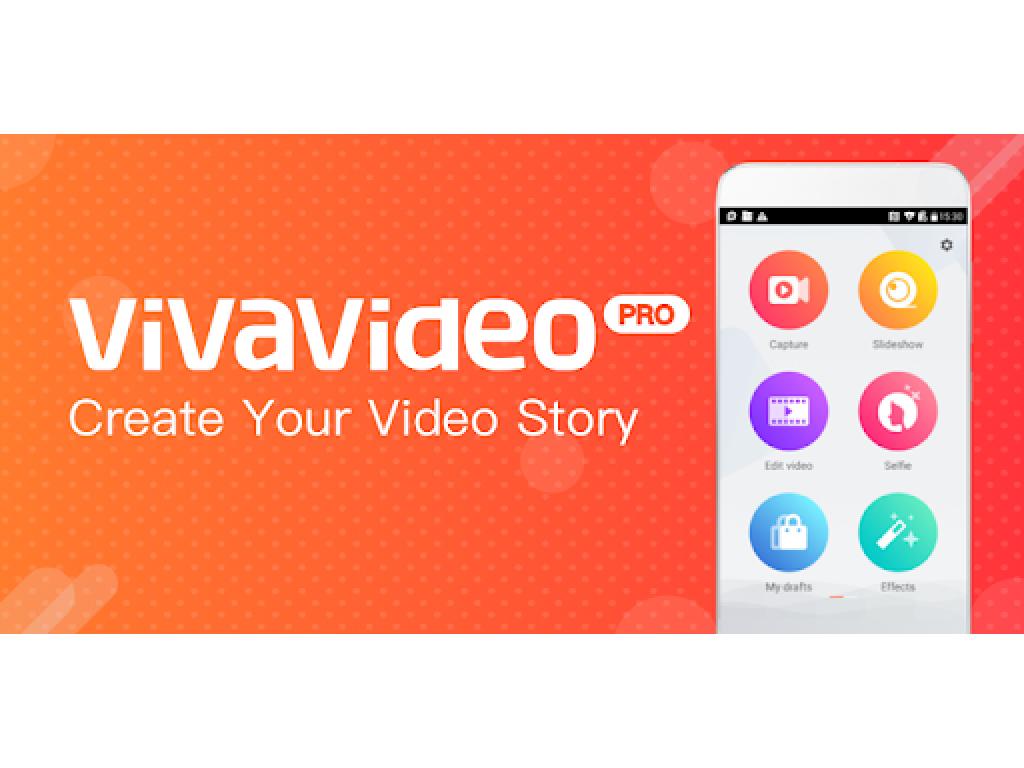
Tin tốt là hiện nay, bạn có thể tải VivaVideo về máy tính một cách "siêu dễ" thông qua việc cài đặt các ứng dụng Android trực tiếp trên Windows 11 (thông qua Windows Subsystem for Android - WSA) hoặc thông qua một số giải pháp đồng bộ hóa/phản chiếu màn hình điện thoại lên máy tính mà không cần giả lập cồng kềnh. Bài viết này sẽ tập trung vào phương pháp đơn giản và phổ biến nhất mà không yêu cầu cấu hình máy quá cao.
Các bước chuẩn bị trước khi tải VivaVideo
Để quá trình download VivaVideo về máy tính diễn ra suôn sẻ và tránh các lỗi không đáng có, bạn cần thực hiện một số bước chuẩn bị sau:
Kiểm tra cấu hình máy tính:
Mặc dù không dùng giả lập nặng, nhưng máy tính của bạn vẫn cần đáp ứng cấu hình tối thiểu để chạy ứng dụng một cách ổn định. Đảm bảo máy có:
Hệ điều hành: Windows 10 (phiên bản 1903 trở lên) hoặc Windows 11.
RAM: Tối thiểu 4GB (nên có 8GB trở lên để mượt mà hơn).
Bộ xử lý (CPU): Nên là Intel Core i3 thế hệ 8 trở lên hoặc tương đương AMD Ryzen 3000 series trở lên.
Ổ cứng trống: Ít nhất 500MB đến 1GB cho ứng dụng và dữ liệu.
DirectX: Phiên bản 12.0 trở lên.
Trình điều khiển đồ họa: Luôn cập nhật driver đồ họa mới nhất.
Đảm bảo kết nối internet ổn định:
Việc tải và cài đặt ứng dụng yêu cầu kết nối mạng. Hãy đảm bảo đường truyền internet của bạn ổn định để tránh bị gián đoạn.
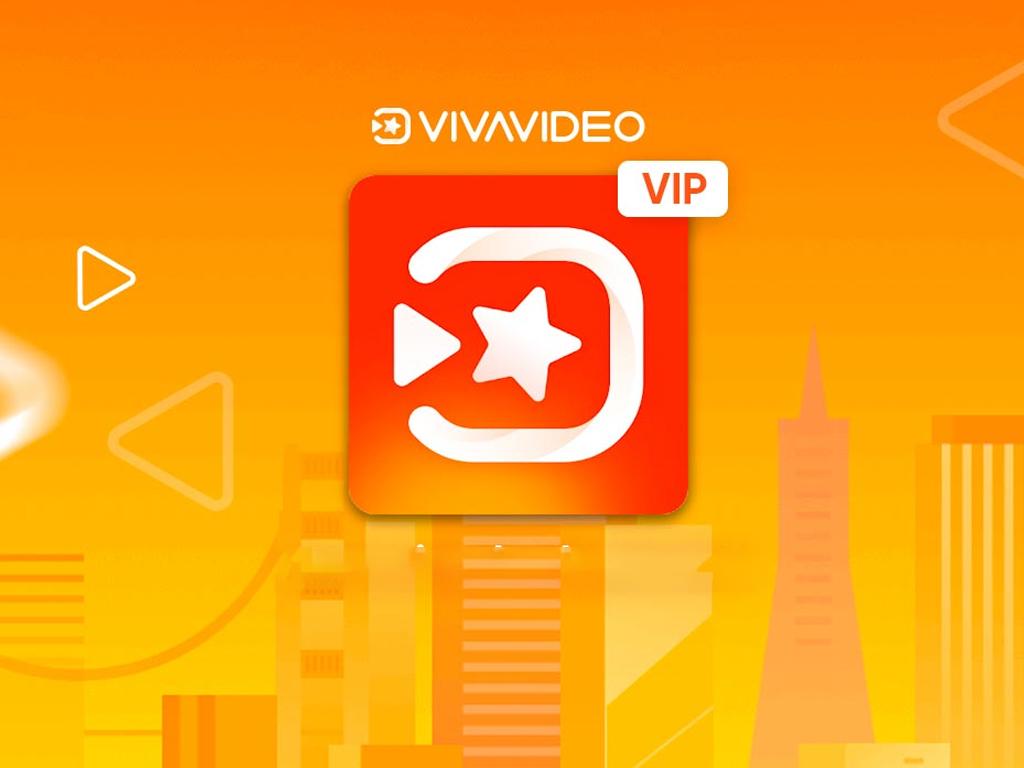
Vô hiệu hóa tạm thời tường lửa (Firewall) hoặc phần mềm diệt virus (nếu cần):
Trong một số trường hợp, tường lửa hoặc phần mềm diệt virus có thể hiểu nhầm quá trình cài đặt là mối đe dọa và chặn nó. Bạn có thể tạm thời tắt chúng trong quá trình tải và cài đặt, sau đó bật lại khi hoàn tất.
Tải xuống file APK của VivaVideo (nếu không dùng Microsoft Store trên Windows 11):
Nếu bạn đang dùng Windows 10 hoặc không muốn cài đặt Windows Subsystem for Android, bạn sẽ cần tải file APK của VivaVideo từ một nguồn uy tín.
Truy cập các trang web như
APKPure,APKMirror, hoặcF-Droidđể tìm kiếm và tải VivaVideo Pro miễn phí (nếu có) hoặc phiên bản miễn phí.Cẩn trọng: Luôn chọn các nguồn đáng tin cậy để tránh tải về các file APK độc hại.
Cách tải VivaVideo về máy tính đơn giản nhất
Phương pháp "siêu dễ" ở đây là sử dụng Windows Subsystem for Android (WSA) trên Windows 11, hoặc dùng các công cụ phản chiếu màn hình điện thoại lên máy tính cho Windows 10.
Phương pháp 1: Dùng Windows Subsystem for Android (WSA) trên Windows 11 (Khuyên dùng)
Đây là cách chính thức và mượt mà nhất để chạy ứng dụng Android trên Windows 11 mà không cần giả lập nặng.
Bước 1: Kích hoạt Virtual Machine Platform và Windows Subsystem for Linux (WSL) trên Windows:
Tìm kiếm "Turn Windows features on or off" (Bật hoặc tắt tính năng Windows) trong Start Menu.
Đánh dấu chọn Virtual Machine Platform và Windows Subsystem for Linux.
Nhấp OK và khởi động lại máy tính nếu được yêu cầu.
Bước 2: Cài đặt Amazon Appstore hoặc Windows Subsystem for Android:
Mở Microsoft Store trên Windows 11.
Tìm kiếm và cài đặt Amazon Appstore. Khi cài đặt Amazon Appstore, Windows Subsystem for Android sẽ tự động được cài đặt theo.
Nếu Amazon Appstore không có sẵn trong khu vực của bạn, bạn có thể tìm kiếm và cài đặt riêng Windows Subsystem for Android từ Microsoft Store (nếu có).
Bước 3: Cài đặt VivaVideo từ Amazon Appstore hoặc sideloading APK:
Từ Amazon Appstore: Sau khi cài đặt và thiết lập Amazon Appstore, bạn có thể tìm kiếm VivaVideo trực tiếp trong đó và cài đặt như trên điện thoại. (Lưu ý: Không phải tất cả ứng dụng Android đều có trên Amazon Appstore).
Sideloading APK (nếu VivaVideo không có trên Amazon Appstore):
Tải file APK của VivaVideo từ nguồn uy tín (như đã chuẩn bị ở trên).
Cài đặt một công cụ sideloading APK cho WSA, ví dụ như WSATools từ Microsoft Store.
Mở WSATools, chọn "Install an APK" và duyệt đến file APK của VivaVideo bạn đã tải về. Làm theo hướng dẫn để cài đặt.
Bước 4: Sử dụng VivaVideo:
Sau khi cài đặt, bạn có thể tìm thấy VivaVideo trong Start Menu của Windows và khởi chạy như một ứng dụng bình thường.
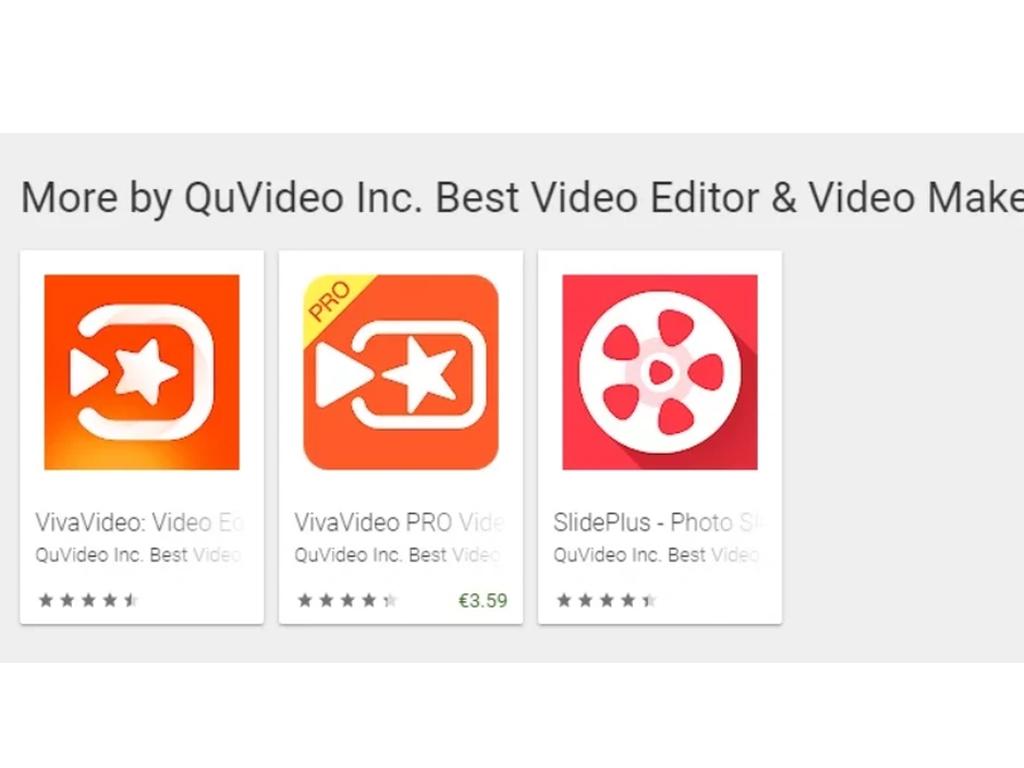
Phương pháp 2: Sử dụng Your Phone (Microsoft Phone Link) trên Windows 10/11 (Không cài trực tiếp VivaVideo lên PC)
Phương pháp này không cài đặt VivaVideo trực tiếp lên máy tính, mà cho phép bạn điều khiển và chạy ứng dụng VivaVideo trên điện thoại ngay từ màn hình PC. Đây là một cách tiện lợi nếu bạn không muốn cài đặt giả lập hay WSA.
Bước 1: Cài đặt Your Phone/Phone Link trên Windows và điện thoại:
Trên máy tính Windows 10/11: Mở ứng dụng Your Phone (hoặc Phone Link trên các phiên bản mới hơn).
Trên điện thoại Android: Tải và cài đặt ứng dụng Link to Windows (Liên kết với Windows) từ Google Play Store.
Bước 2: Kết nối điện thoại và máy tính:
Mở cả hai ứng dụng trên điện thoại và máy tính.
Làm theo hướng dẫn để quét mã QR hoặc nhập mã ghép nối để kết nối điện thoại với máy tính.
Cho phép các quyền cần thiết trên điện thoại.
Bước 3: Chạy VivaVideo từ máy tính:
Sau khi kết nối thành công, trong ứng dụng Your Phone/Phone Link trên máy tính, chọn tab Apps (Ứng dụng).
Bạn sẽ thấy danh sách các ứng dụng trên điện thoại của mình. Tìm và nhấp vào biểu tượng VivaVideo để mở ứng dụng trên màn hình máy tính. Bạn có thể điều khiển VivaVideo bằng chuột và bàn phím máy tính.
Lưu ý khi cài VivaVideo PC để tránh lỗi
Để đảm bảo quá trình cài VivaVideo PC không gặp lỗi và trải nghiệm sử dụng mượt mà, hãy lưu ý những điều sau:
Cập nhật hệ điều hành: Luôn đảm bảo Windows 10 hoặc Windows 11 của bạn được cập nhật lên phiên bản mới nhất để có sự tương thích tốt nhất với WSA hoặc Your Phone.
Kiểm tra nguồn tải APK: Nếu bạn chọn sideloading APK, hãy chỉ tải file từ các trang web uy tín để tránh virus hoặc phần mềm độc hại.
Kiểm tra không gian lưu trữ: Đảm bảo ổ cứng của bạn có đủ không gian trống trước khi tải và cài đặt.
Tắt tạm thời phần mềm diệt virus/tường lửa: Nếu gặp lỗi trong quá trình cài đặt, hãy thử tắt chúng tạm thời.
Cấu hình phần cứng: Dù là WSA hay Phone Link, việc có một cấu hình máy tính đủ mạnh (đặc biệt là RAM và CPU) sẽ giúp trải nghiệm mượt mà hơn. Nếu máy tính quá yếu, việc chạy các ứng dụng di động sẽ không hiệu quả.
Quyền truy cập: Đảm bảo bạn đã cấp đầy đủ các quyền mà VivaVideo yêu cầu trên điện thoại (đối với Phone Link) hoặc trong cài đặt WSA (đối với sideloading).
Kết nối internet: Một kết nối internet ổn định là cần thiết cho quá trình tải và cập nhật ứng dụng.
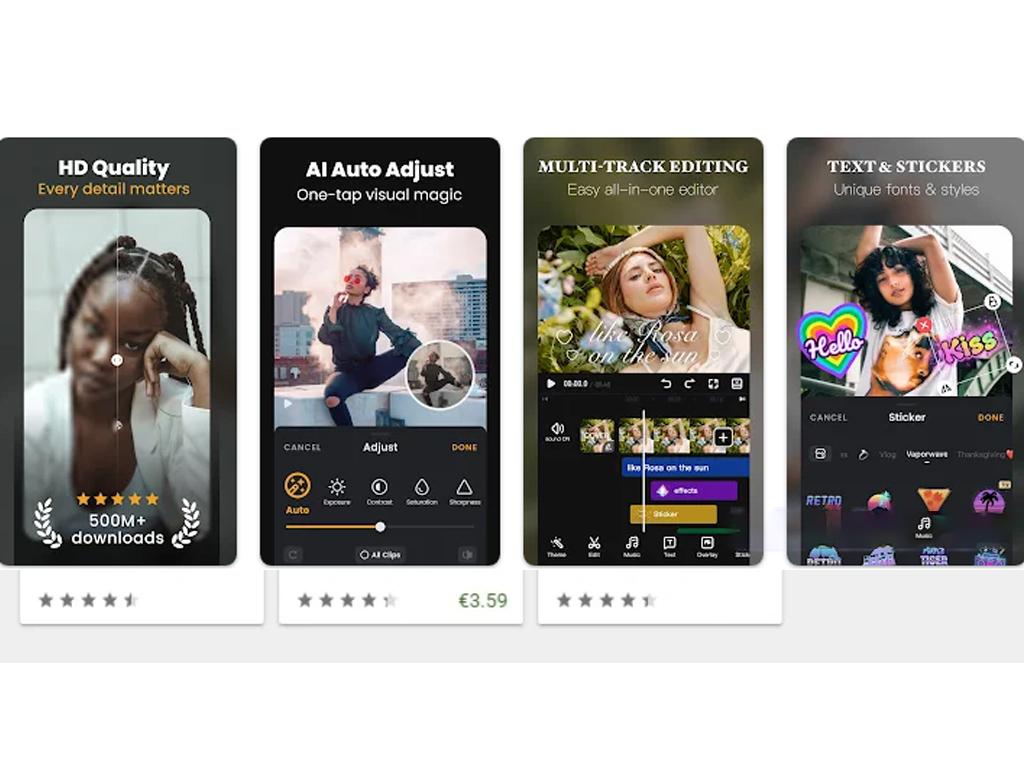
Bằng cách tuân thủ các bước chuẩn bị và lưu ý trên, bạn sẽ có thể tải VivaVideo về máy tính một cách dễ dàng và tận hưởng việc chỉnh sửa video trên màn hình lớn mà không cần phải vật lộn với các phần mềm giả lập cồng kềnh. Chúc bạn thành công và tạo ra những video tuyệt vời!
